
有些app是可以将视频自动生成字幕的,不需要自己手动去操作,而快剪辑就具有这个功能。想知道快剪辑怎么自动生成字幕吗?让我们一起来看看本站提供的教程吧!
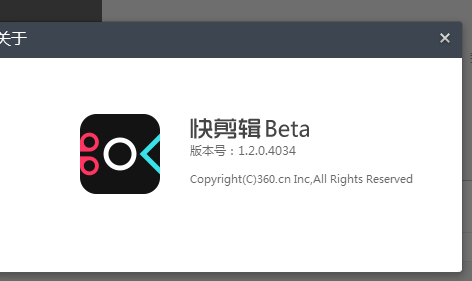
快剪辑app自动生成字幕教程2019
打开快剪辑,点击“剪辑”,从相册导入视频。
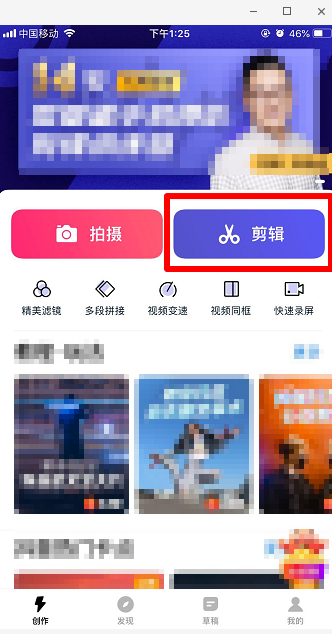
点击选择视频轨道,会出现自动生成字幕,点击“生成”。

点击“实时转写”,再点击“立即转写”。
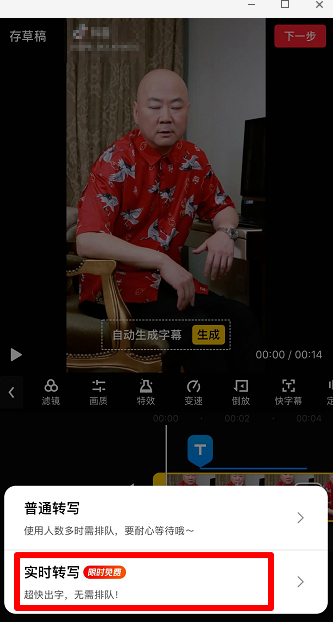
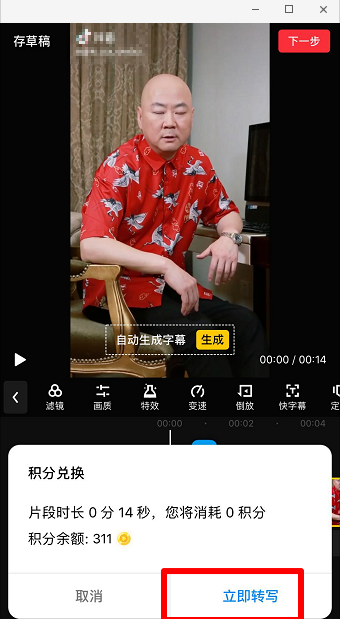
点击“快字幕”。
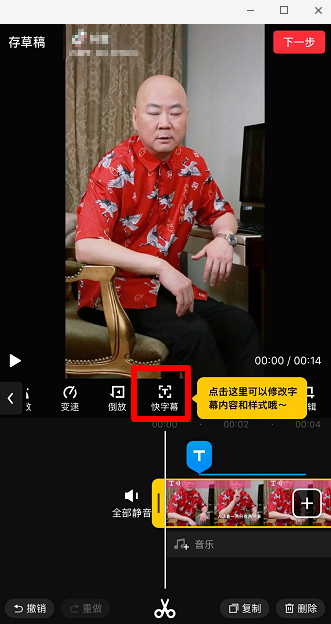
自动识别可能会有错误,点击有支笔的小标志,可以修改文字,修改完点击“对勾”。
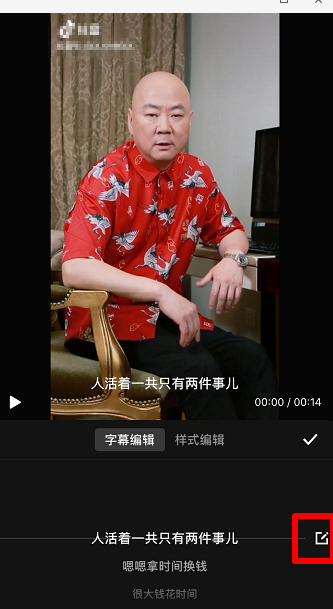
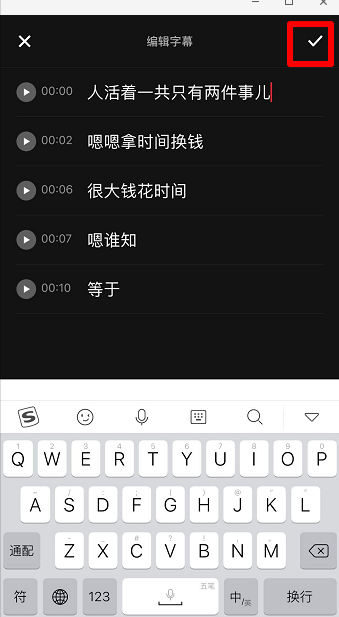
可以修改样式编辑,然后再次点击“对勾”。
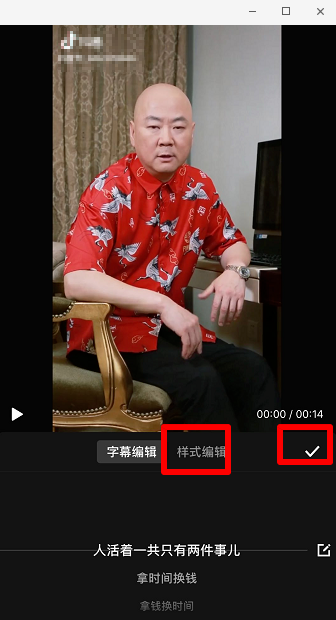
点击播放可以查看效果,然后点击“下一步”。
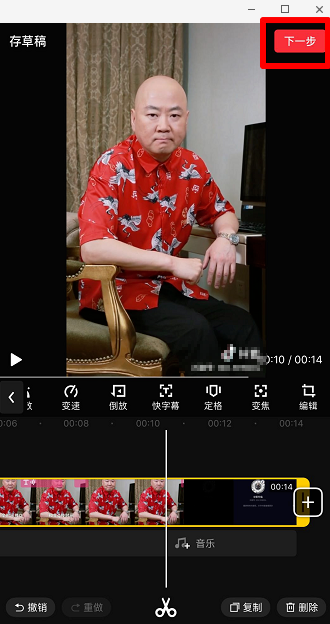
点击去水印并“生成”,并保存到相册。
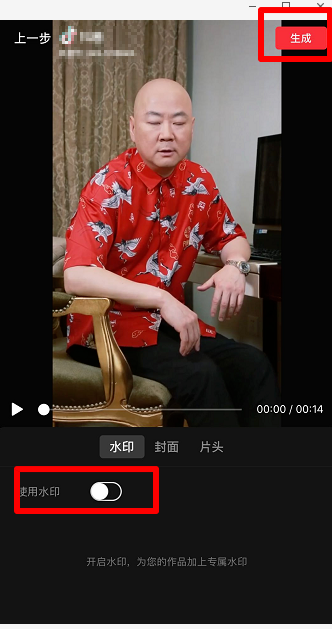

快剪辑是一个视频编辑器,能够去水印、加文字、旋转等,下面,我们来看看360快剪辑给视频添加文字教程。

快剪辑是一个剪辑编辑视频的手机软件,简单好用,目前抖音大部分视频都是在这上面剪辑的,如果你在制作过程中,不知道如何消除原声的话,可以看看本文提供的教程。
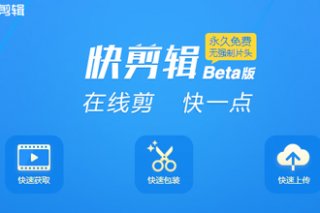
360快剪辑是可以将多个视频合并在一起的,将有趣的视频合并后将会更有趣。下面,我们来看看快剪辑如何合并视频的详细教程。

快剪辑功能能很强大,可以剪辑视频、添加字幕、去水印等功能,是现在很多人都在使用的。而快剪辑如何加水印呢?想要了解的一起看下文介绍吧。

快剪辑是360旗下的视频助手,具有去水印的功能。如果你不知道怎么操作的话,可以看看本站提供的快剪辑怎么去掉水印详细步骤,希望能够帮助到大家。

快剪辑是一个视频编辑器,能够去水印、加文字、旋转等,下面,我们来看看360快剪辑给视频添加文字教程。

快剪辑是一个剪辑编辑视频的手机软件,简单好用,目前抖音大部分视频都是在这上面剪辑的,如果你在制作过程中,不知道如何消除原声的话,可以看看本文提供的教程。
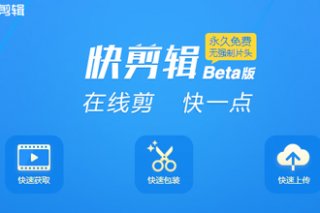
360快剪辑是可以将多个视频合并在一起的,将有趣的视频合并后将会更有趣。下面,我们来看看快剪辑如何合并视频的详细教程。

快剪辑功能能很强大,可以剪辑视频、添加字幕、去水印等功能,是现在很多人都在使用的。而快剪辑如何加水印呢?想要了解的一起看下文介绍吧。

快剪辑是360旗下的视频助手,具有去水印的功能。如果你不知道怎么操作的话,可以看看本站提供的快剪辑怎么去掉水印详细步骤,希望能够帮助到大家。